Windows 10'da dosyaların şifresini çözemiyorsanız düzeltme aşağıda verilmektedir.
Şifreleme, anahtar sizde oluncaya ve dosyanın belirtilen anahtarı kullanarak şifresini çözene kadar harikadır. Olmazsa, kendinizi dosyalarınızı veya klasörlerinize erişmek istemediklerinizle aynı teknede bulacaksınız.
Neyse ki, Windows 10 sağlam bir şifreleme özelliği sunar, böylece dosyalarınızı çok fazla telaşsız hale getirmeden şifrelerinizi çözebilirsiniz.
Ancak, işlerin ters gittiği, doğru anahtarların bile şifreli bir dosyanın şifresini çözemediği zamanlar da vardır. İşte böyle bir durumla karşılaşırsanız yapabilecekleriniz.
Windows 10'da dosyaların şifresini çözemiyorsanız ne yapmalısınız?
1. Kötü amaçlı yazılım veya fidye yazılımı saldırısı

Bir dosyanın şifresini çözmeye çalışırken takıldığınızda en sık karşılaşılan nedenlerden biri bir kötü amaçlı yazılım saldırısı olduğudur . Aslında, şifrelenmiş dosyaların şifresini çözememek, kötü amaçlı yazılımın veya fidye yazılım saldırısının en yaygın işaretidir.
Ayrıca, genellikle suçlu olan bir fidye yazılımı ise, dosyaların şifresini çözmek için bir fidye isteyen herhangi bir başka yol kullanan bir posta veya intimasyon olacaktır.
Her durumda, bir fidye yazılım saldırısı olasılığını dışlamak için bir yolu sisteminizi kontrol etmek için Microsoft Windows Kötü Amaçlı Yazılımları Temizleme Aracı sahip olmaktır. MSRT zaten aylık Windows Update'in bir parçası, bu da düzenli olarak güncelleme yaparsanız zaten sisteminizin bir parçası olması gerektiği anlamına gelir.
Ayrıca, Microsoft'tan bağımsız bir araç olarak indirebilirsiniz. Kötü amaçlı yazılım veya virüs saldırısı olasılığını ortadan kaldırmak için PC'nizi MSRT ile taramanız önemle tavsiye edilir.
2. Farklı bir kullanıcı hesabı kullanarak şifre çözmeyi deneyin

Farklı bir kullanıcı hesabıyla giriş yaparken dosyaların şifresini çözüp çözemeyeceğinizi görmek iyi olacak. İşte yeni bir hesap oluştur.
- Başlat > Ayarlar > Hesaplar'ı tıklayın .
- Soldaki seçeneklerden Aile ve diğer insanlar'ı seçin.
- Aile ve diğer insanlar sayfasında, Bu bilgisayara başka birisini ekle seçeneğini aşağıdan yukarıya doğru seçin.
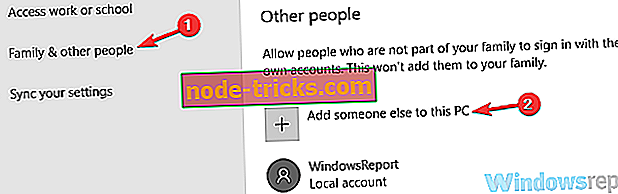
- Açılan pencerede Bu kullanıcının oturum açma bilgisine sahip olmadığımı seçin.
- Sonraki sayfada, Microsoft hesabı olmayan bir kullanıcı ekle'yi seçin.
- Kullanıcı adı, şifre vb. Ekleme gibi ekrandaki talimatları izleyin.
3. Hesap türünü yönetici hesabına değiştirin
- Başlat > Ayarlar > Hesaplar > Aile ve diğer kullanıcılar'ı tıklayın .
- Hesap sahibi adını seçin ve Hesap türünü değiştir seçeneğini seçin.
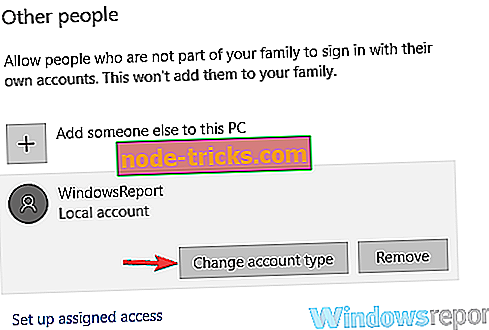
- Hesap Türü altında, Yönetici'yi seçin.
- Tamam'a tıklayın.
4. Yeni yönetici hesabıyla oturum açın ve dosyaların şifresini çözüp çözemediğinizi kontrol edin.

Yerleşik yönetici hesabını kullanarak şifre çözmeyi deneyin:
Yukarıdaki yöntemler istenen sonucu vermezse, yerleşik yönetici hesabını etkinleştirmeyi deneyebilir ve çalışıp çalışmadığını görebilirsiniz. İşte adımlar:
- Cortana arama kutusuna cmd yazıp Enter tuşuna basın.
- Gösterilen arama sonuçlarından, Komut istemi masaüstü uygulamasına sağ tıklayın ve Yönetici olarak çalıştır 'ı seçin.
- Açılan Kullanıcı Hesabı Denetimi isteminde Tamam'ı seçin.
- Aşağıdaki komutu girin: net user manager / active: evet ve enter tuşuna basın.
- Bu gizli yönetici hesabını etkinleştirecek.
- Şifrelenmiş dosyaların şifresini çözüp çözemediğinizi kontrol edin ve görün.
Yani, orada, şifrelenmiş bir dosyanın şifresini çözmek için herhangi bir sorunla karşılaşırsanız yapmanız gereken her şeyin bir listesi var.
Ayrıca, işte taramanız gereken bazı konular:
- Windows 10'da bir USB flash sürücüyü şifrelemek için 12 yazılım çözümü
- Bu 2 SSD şifreleme yazılımı, sürücülerinizi 2019’da tamamen korur
- Crysis Ransomware şifre çözme anahtarları malware geliştiricileri tarafından açıklandı

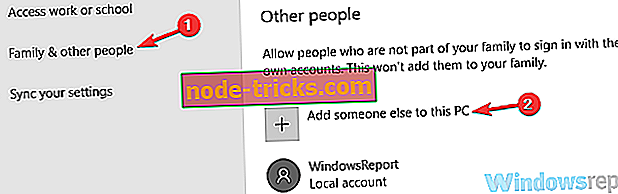
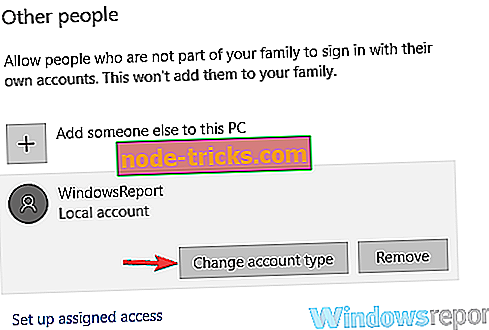







![UEFI Desteği ile Windows 10 Kurulum Ortamı Oluşturun [NASIL YAPILIR]](https://node-tricks.com/img/how/948/create-windows-10-installation-media-with-uefi-support-4.png)